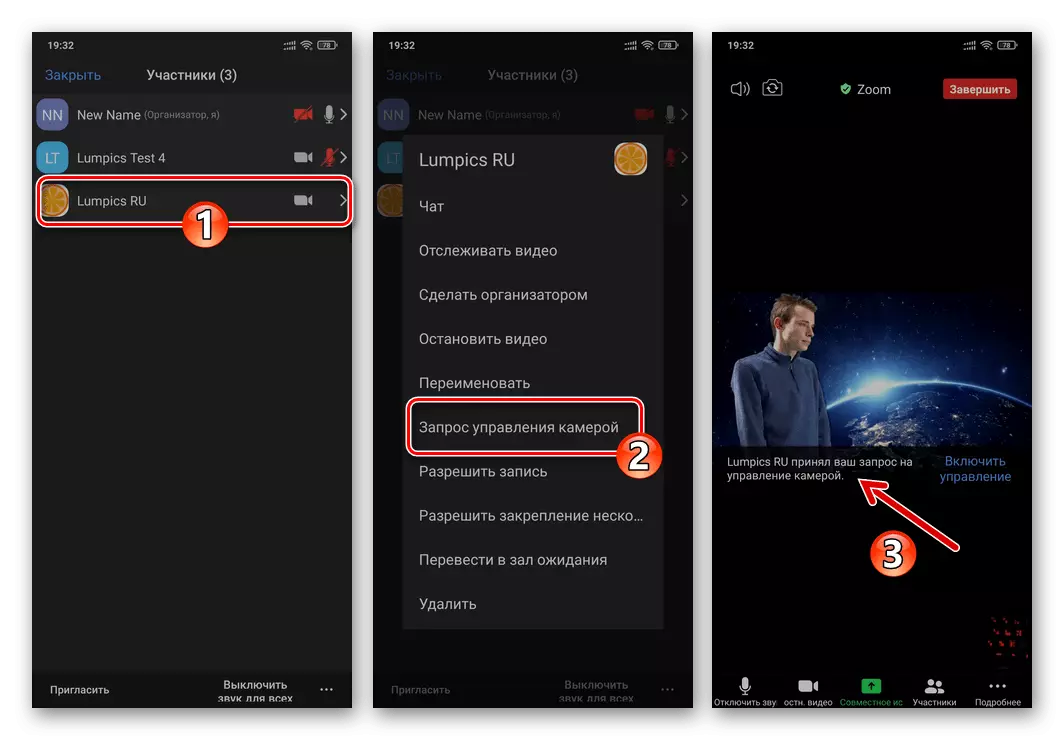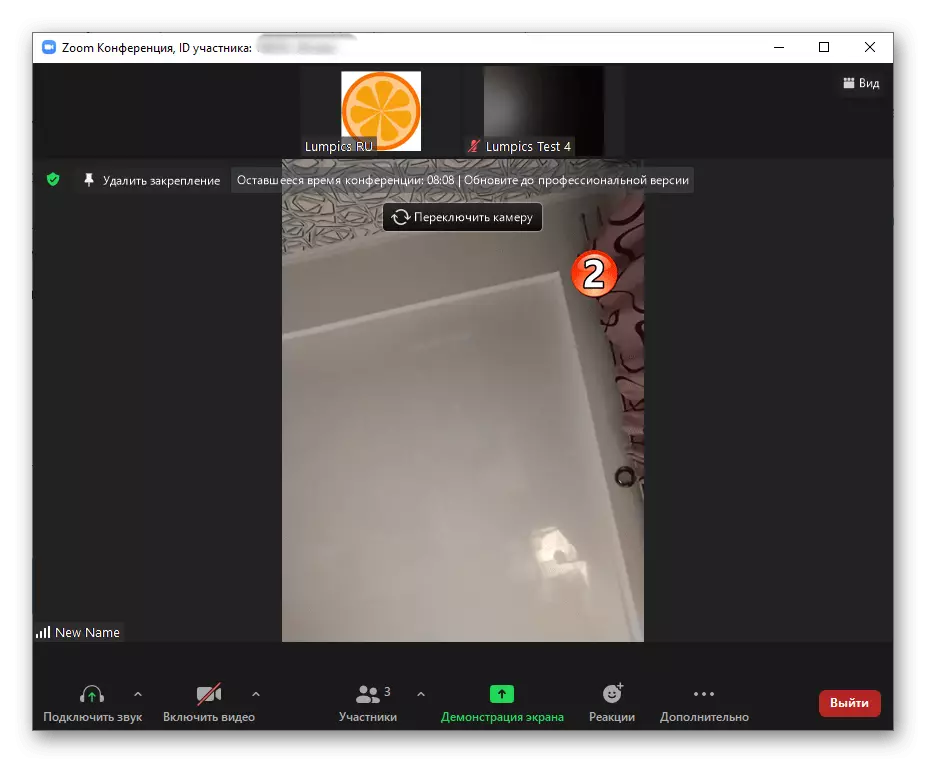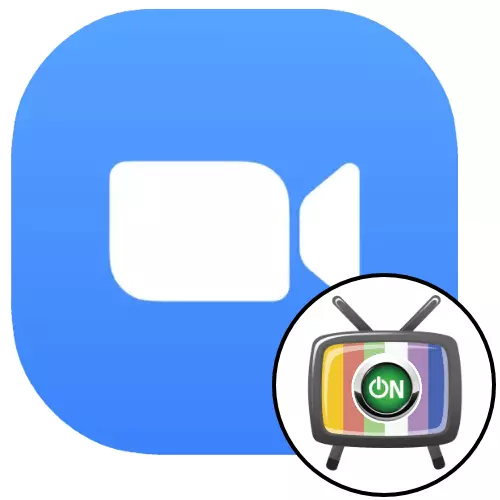
Lo mbhalo uchaza ukwamukelwa okuphakamisa ukufakwa kwamakhamera kubasebenzisi abahlelwe ngeseshini yenkonzo, okungukuthi, kumadivayisi aselula namadivayisi eselula. Ngezindlela zokwenza kusebenze zedivayisi yakho yokuthwebula ividiyo esondeza amawindi, i-Android ne-iOS kuchazwe kwizinto ezihlukile kuwebhusayithi yethu:
Funda kabanzi: Nika amandla ikhamera ukusondeza amawindi, i-Android ne-iOS
Inketho 1: IWindows
Vele, eShaom ethwelwe ikhamera yomuntu, ukusakazwa kwevidiyo kungatholakala ngokubuka abanye abahlanganyeli bensizakalo kuphela uma kufiswa ukuthi ufake imisebenzi "yomunye umuntu" ohlelweni Cha futhi awukwazi. Ngasikhathi sinye, umgqugquzeli wenkomfa uyatholakala "ekubuze ukuthi unike amandla ividiyo", inselelo yokuthi yiluphi uhlelo lokusondeza lwe-PC lichazwa kulo mfundisi olandelayo.
Abahlanganyeli abajwayelekile engqungqutheleni ukuxazulula inkinga ngaphansi kokucatshangelwa akukho lutho olungaphezu nje kwalokho, ukuthi ungasizwa kanjani isicelo sokusebenzisa ikhamera ngomsebenzisi othile kumakrofoni noma ukuthumela engxoxweni.
- Ukuthuthela engqungqutheleni, shayela uhlu lwababambiqhaza bayo ngokuchofoza inkinobho efanele kubha yamathuluzi ezansi kwewindi lokusondeza.
- Hambisa igundane kwigama lomsebenzisi, ikhamera okufanele isebenze.
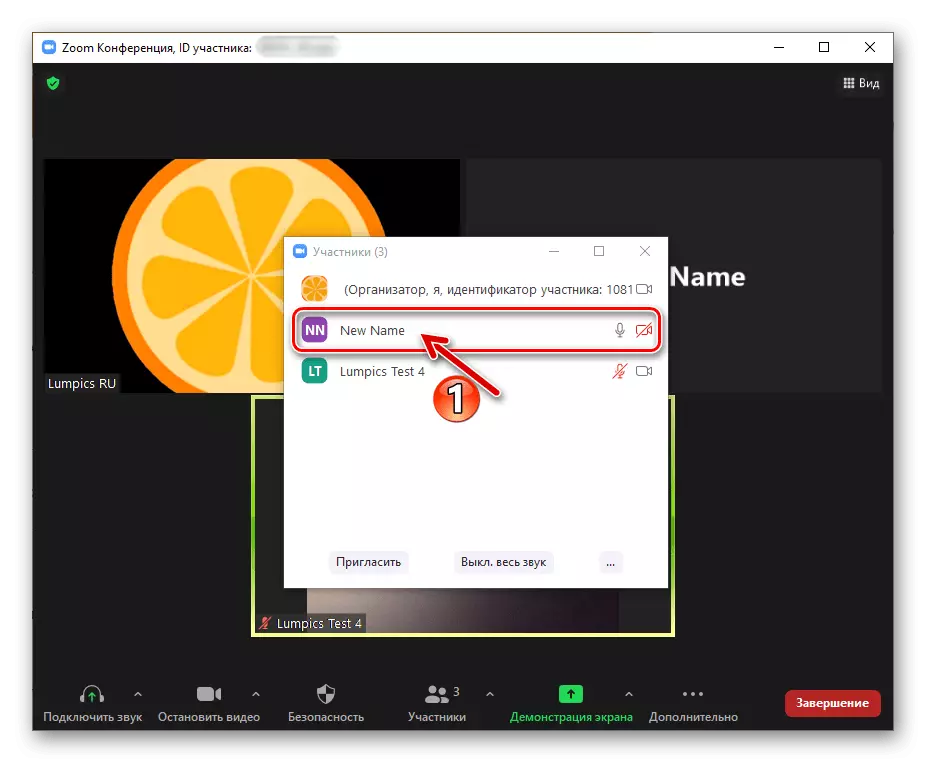
Chofoza inkinobho ethi "Advanced" eboniswe endaweni.
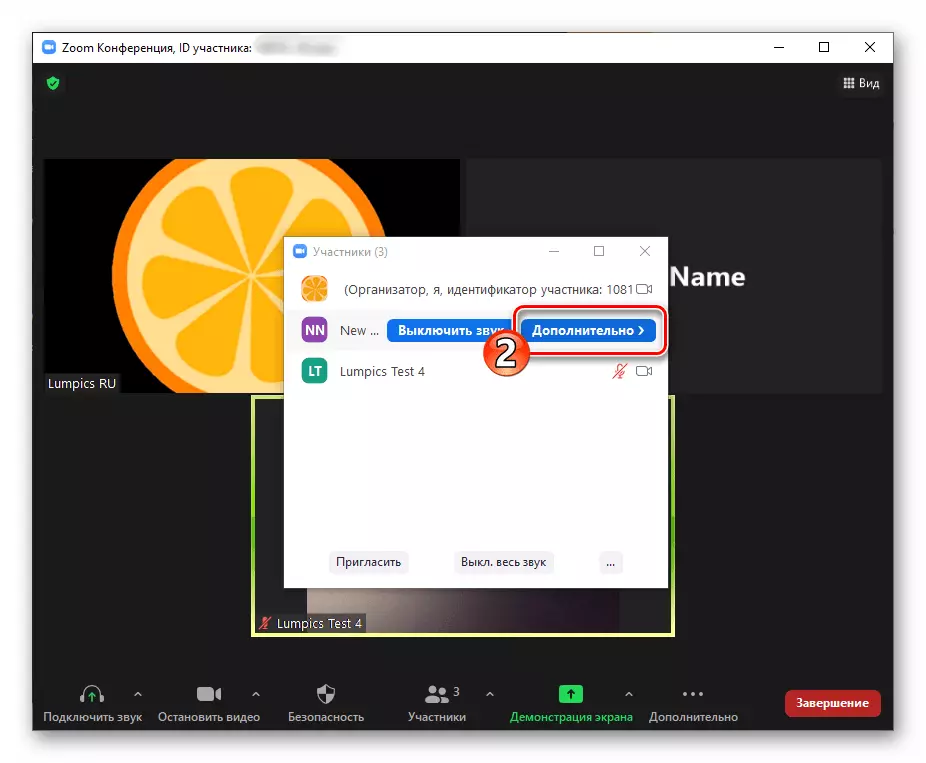
Kumenyu evela, chofoza u- "Buza Vumela ividiyo".
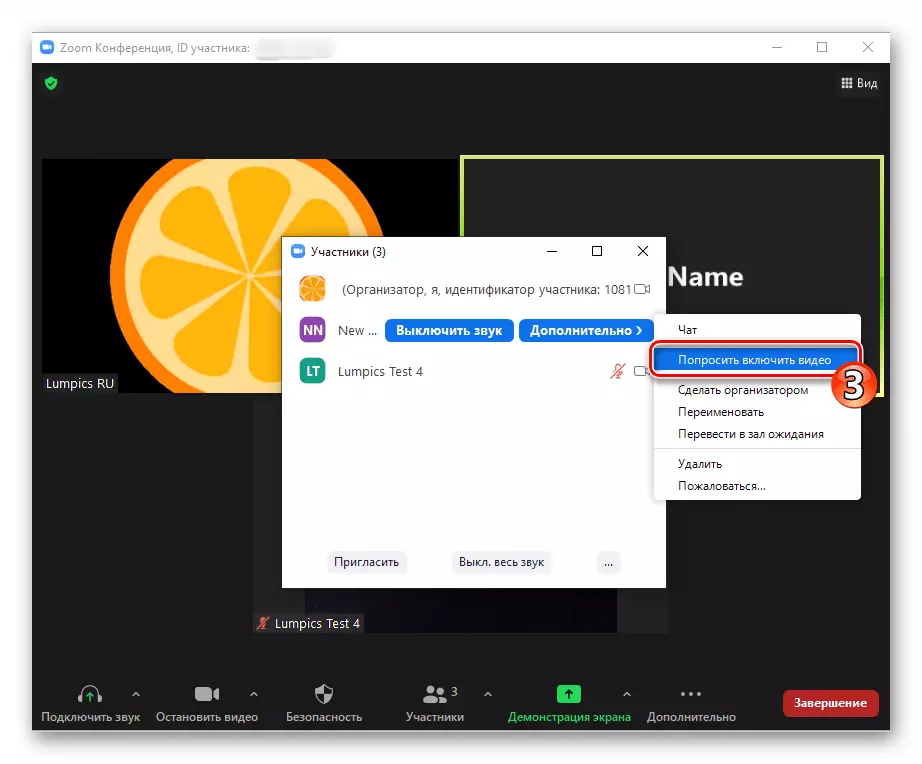
Inketho ecatshangelwe inenye inketho yokushaya ucingo:
- Ewindini lenkomfa, igundane phezu kwale ndawo ngegama lomuntu obambe iqhaza othize.
- Chofoza inkinobho ethi "..." kukhonjiswe ekhoneni eliphezulu kwesokudla.
- Chofoza u- "Buza i-Video yevidiyo" kwimenyu ekhonjisiwe yezenzo ezitholakalayo.
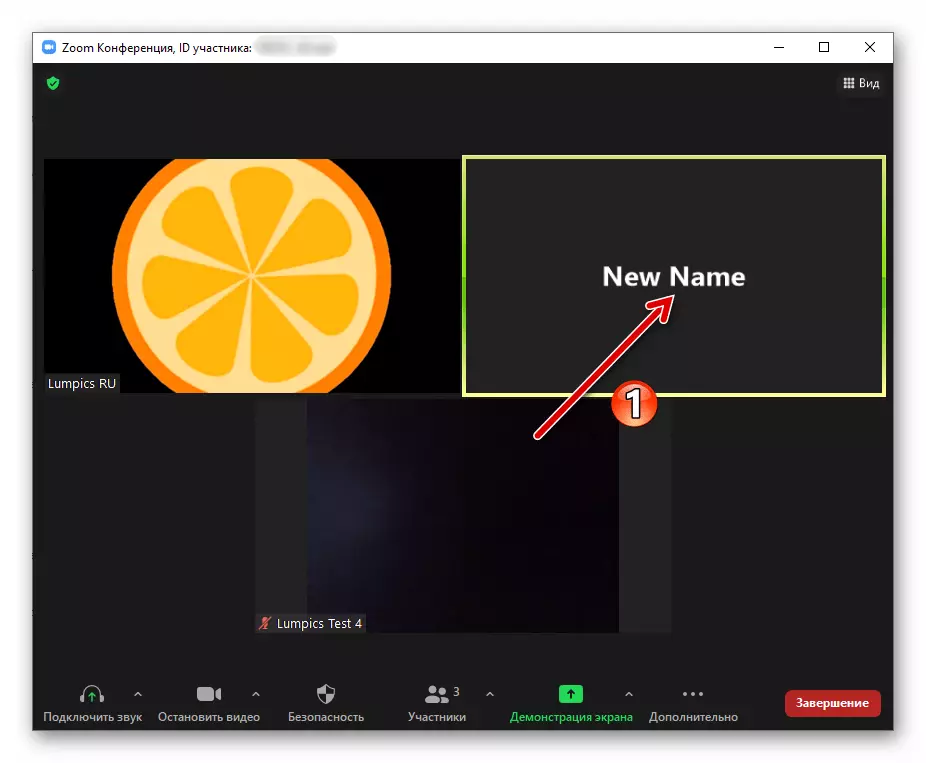
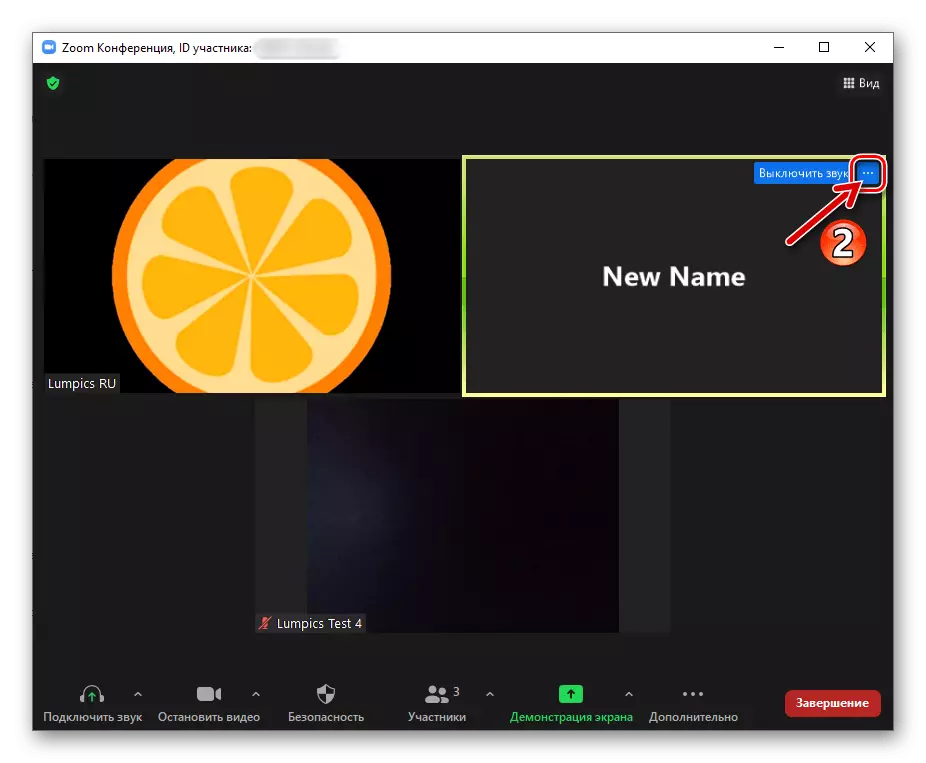
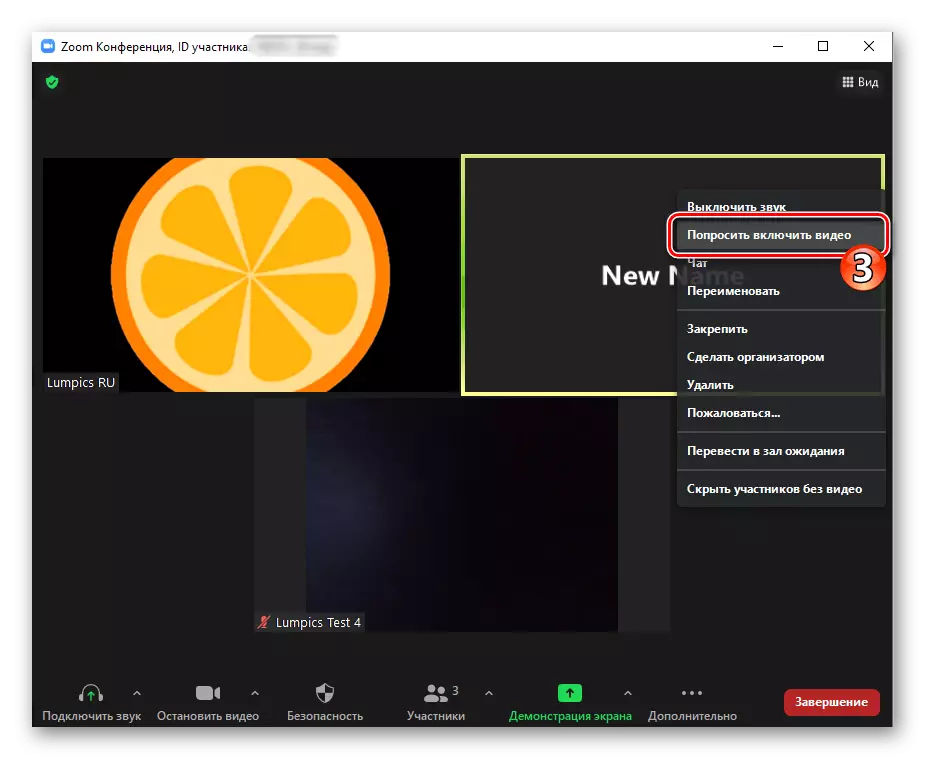
- Ngemuva kokuqeda enye yezinyathelo ezichazwe ngenhla, elinye ilungu lenkonzo lizothola isaziso "Umhleli akucele ukuba ufake ividiyo" futhi uzokwazi ukukuqinisekisa noma ukukwenqabe ngokuchofoza kudivayisi yalo, ngokulandelana, "faka ividiyo yami" noma "Kamuva."
- Ngenxa yokwamukelwa kwesinqumo esihle ekuqaleni kokusakazwa kwevidiyo ngomunye umsebenzisi, isithombe seqiniso eliseduze sikhonjiswa ngaso leso sikhathi efasiteleni lakho kanye nezinsizakalo zabanye abahlanganyeli benkomfa ye-inthanethi.
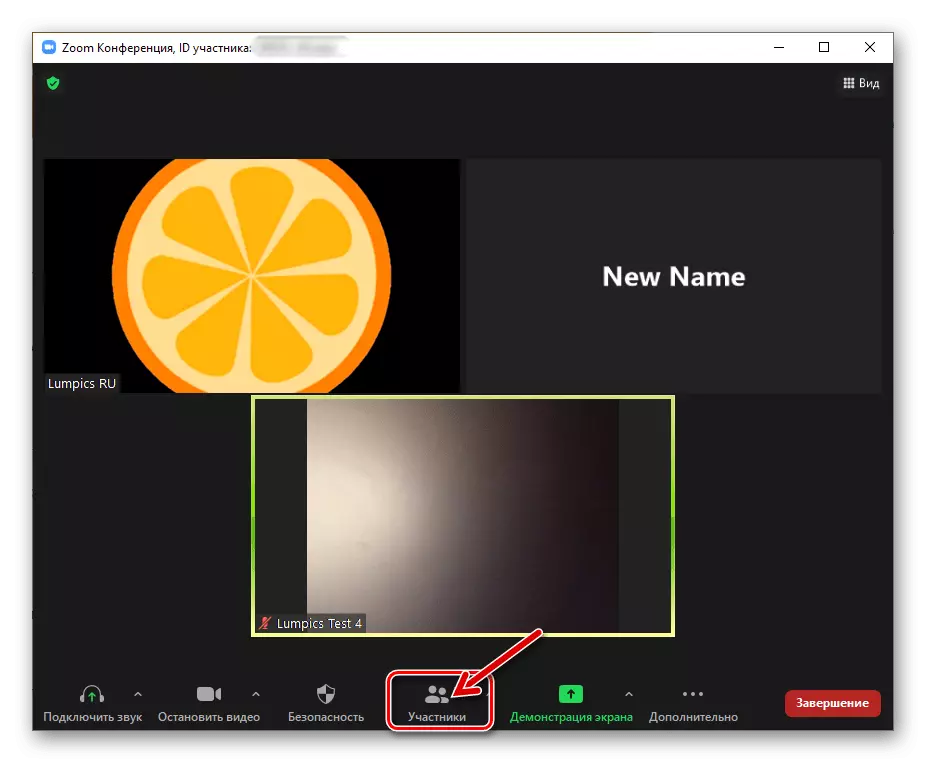
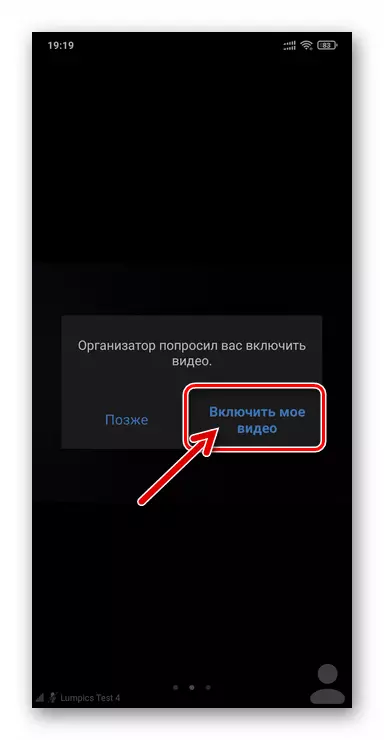

Inketho 2: I-Android ne-iOS
Ngohlelo lokusebenza lweselula ZOOM, The "Asns Nikaable Video" Option lusebenza futhi lubizwa ngokwemigomo efanayo nale kwiklayenti elichazwe ngenhla kwi-PC.
- Ukuba esikrinini senkomfa esiku-inthanethi, thinta endaweni yalo eyinhloko ukwenza ibha yamathuluzi ngezansi. Chofoza u- "Abahlanganyeli" bese esikrinini esilandelayo thinta igama lomsebenzisi ekhelini lakhe ohlela ukuthumela isicelo ukuvula ikhamera.
- Kumenyu evula, chofoza u- "Buza Vumela ividiyo". Uma kunesidingo, phinda inqubo yabanye abantu bese uthinta "Vala" ukubuyela engqungqutheleni.
- Lindela isinqumo ngokunika amandla ukusakazwa kwevidiyo ngomunye umsebenzisi - ngokushesha nje lapho kuchofoza "vumela ividiyo yami" ngaphansi kwesicelo sakho, ngaphansi kwesicelo sakho, ngaphansi kwesicelo sakho, ngaphansi kwesicelo sakho, ngaphansi kwesicelo sakho, ngaphansi kwesicelo sakho, ngaphansi kwesicelo sakho,
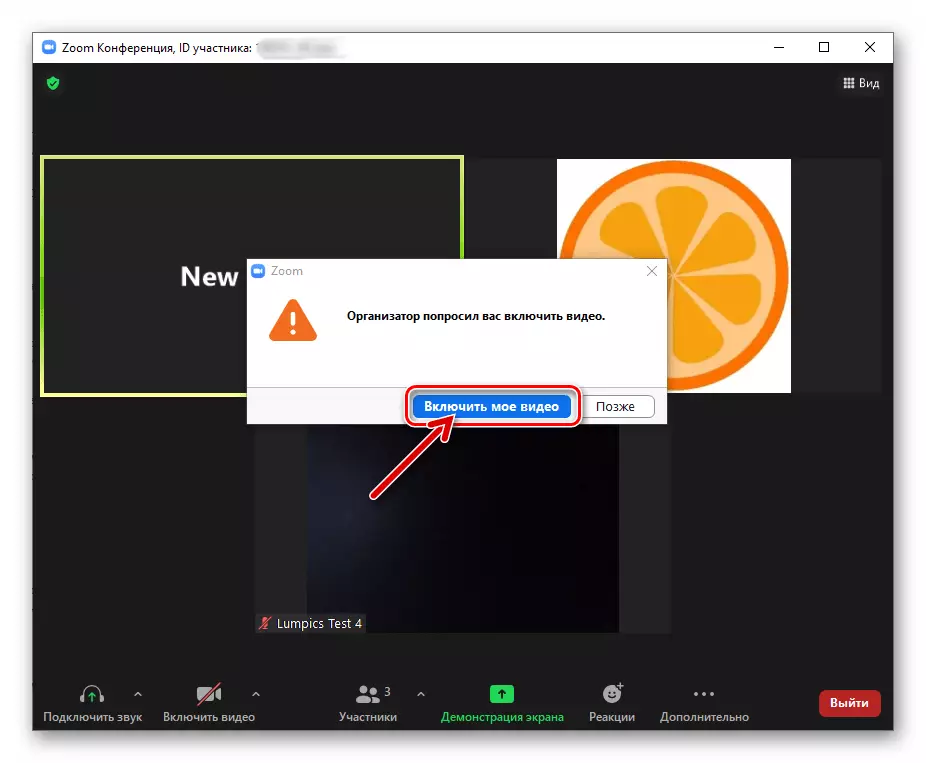
Wena nabanye ababambiqhaza bahlelwe nge-ZOOM yesikhathi sokuxhumana bazofinyelela ukubukwa kwesithombe.
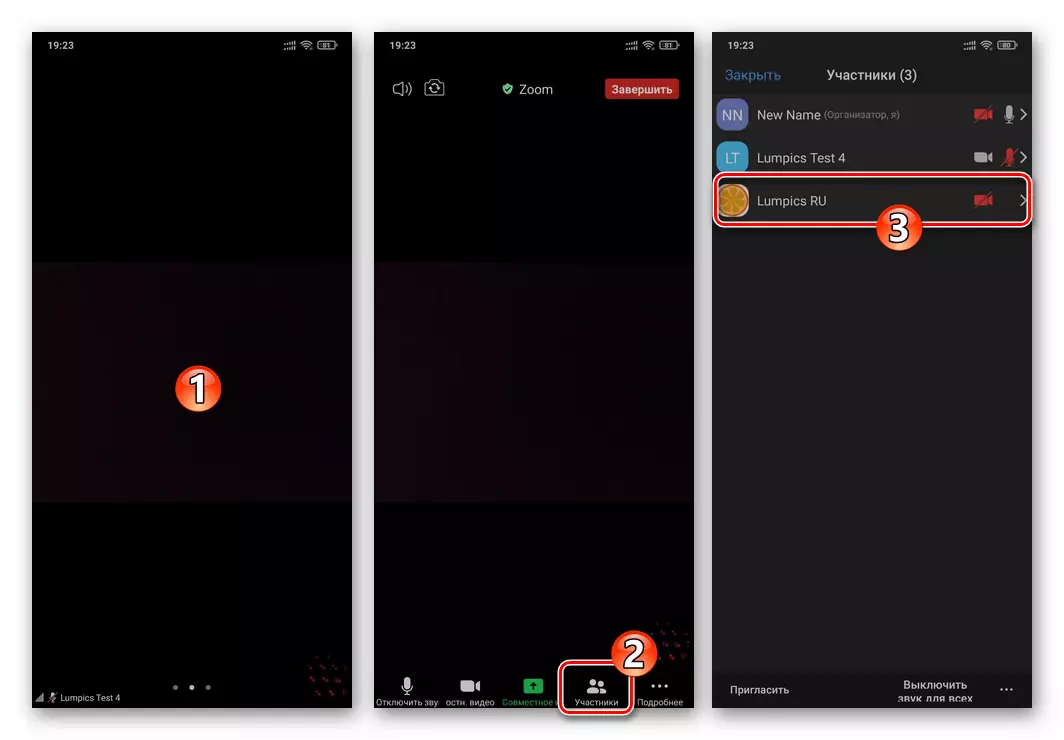
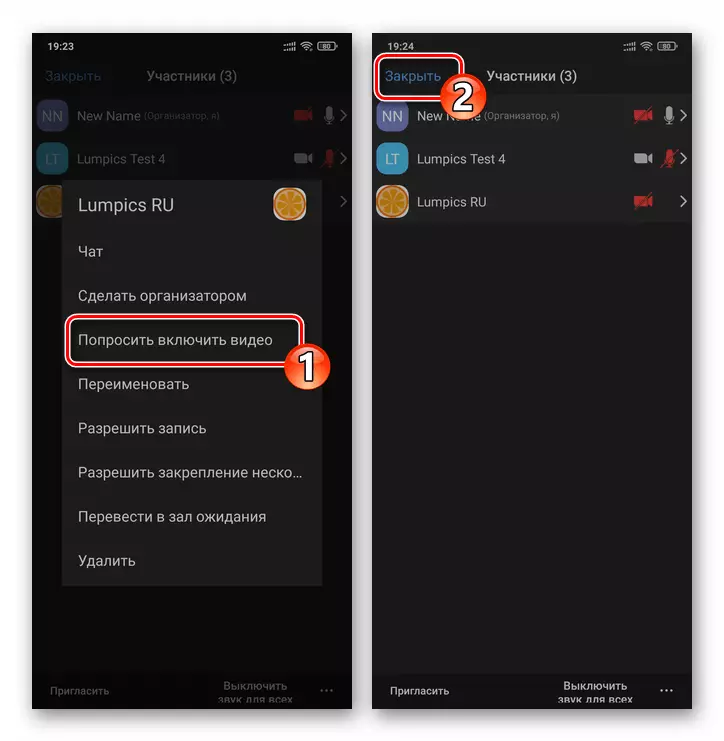

Ngaphezu kwalokho. Ukulawulwa okukude kwekhamera yomunye umuntu
Lapho uhlela umsebenzi nge-SHRAWNION nge-ZOOM PEADSS yevidiyo, ngaphezu komsebenzi owenzelwe "ukuhlangana" ngumhleli wengqungquthela yomsebenzisi, ukuqala ukwenza kabusha elinye ithuba - "ikhamera Ukuphatha ". Lesi sici siyatholakala ukuthi sisetshenziswe yibo bonke ababambiqhaza besikhathi sokuxhumana futhi sikuvumela ukuthi ushintshe ukude phakathi kwamadivayisi wokuthwebula amavidiyo (ama-webcam amaningi kwi-PC noma kwikhamera ye-PRPER / Main kudivayisi ephathekayo) I-interlocutor.Isinyathelo 1: Izinketho zokwenza kusebenze kuphrofayela yokusondeza
Ngokuzenzakalelayo, umsebenzi wokuhlinzeka abanye ababambiqhaza ukufinyelela kumakhamera abo kusebenza kumaphrofayili womsebenzisi, ngakho-ke ngaphambi kokuthola ukuyisebenzisa, kufanele ugcwalise imiyalo elandelayo.
Ipharamitha ebhekwayo kufanele ifakwe kubo bobabili ababambe iqhaza ebudlelwaneni bokuxhumana kwabantu - becela ukulawulwa kwekhamera nokusinikeza!
- Vula noma isiphi isiphequluli sewebhu, iya kusixhumanisi esilandelayo kwisayithi elisemthethweni ukusondeza.
Iwebhusayithi esemthethweni yenhlangano yenhlangano yezingqungquthela eziku-inthanethi ZOOM
- Chofoza u- "Ngena ngemvume" phezulu ekhasini le-Web, ngena ngemvume.
- Iya ku- "Iphrofayili Izilungiselelo" zephrofayili kusuka ekhasini lePharameter Lesigaba Likahlu.
- Skrolela imininingwane kwithebhu "yenkomfa"
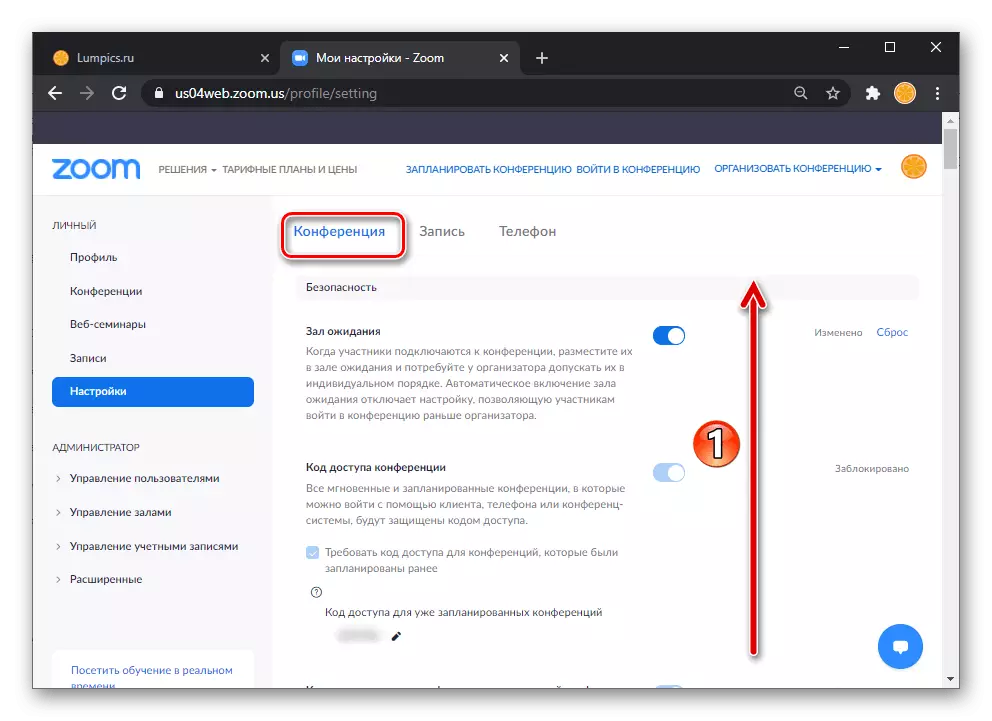
Ngaphambi kwebhlokhi "engqungqutheleni (enwetshiwe)".
- Nansi inketho "Inketho yekhamera ekude" -
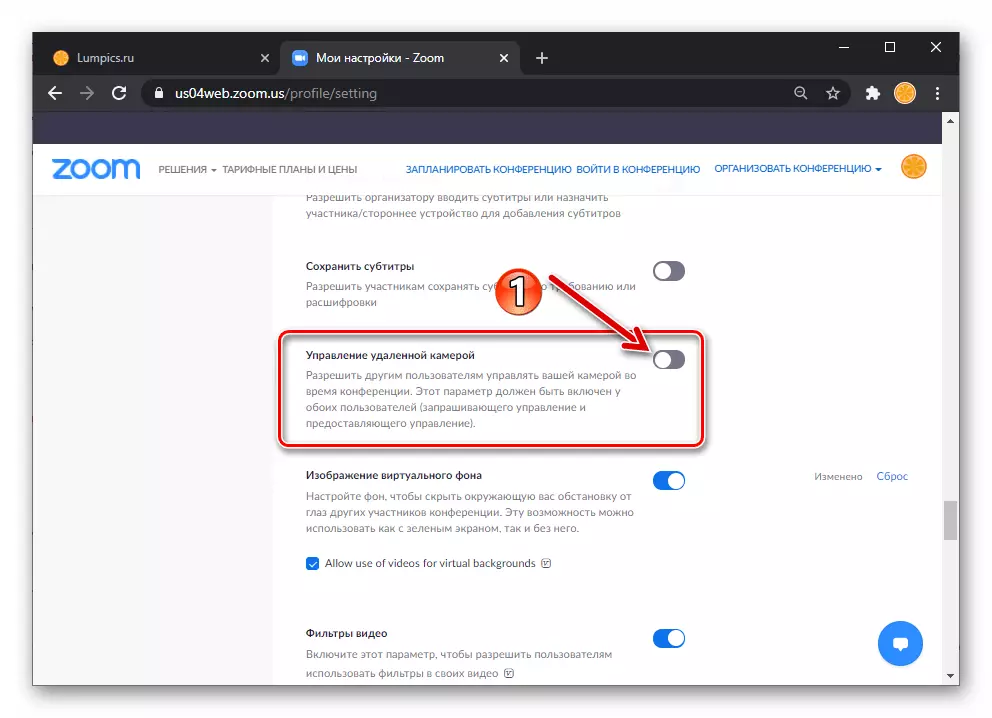
Igundane chofoza ngakwesokudla ekushintsheni okulungile esimweni "esifakiwe".


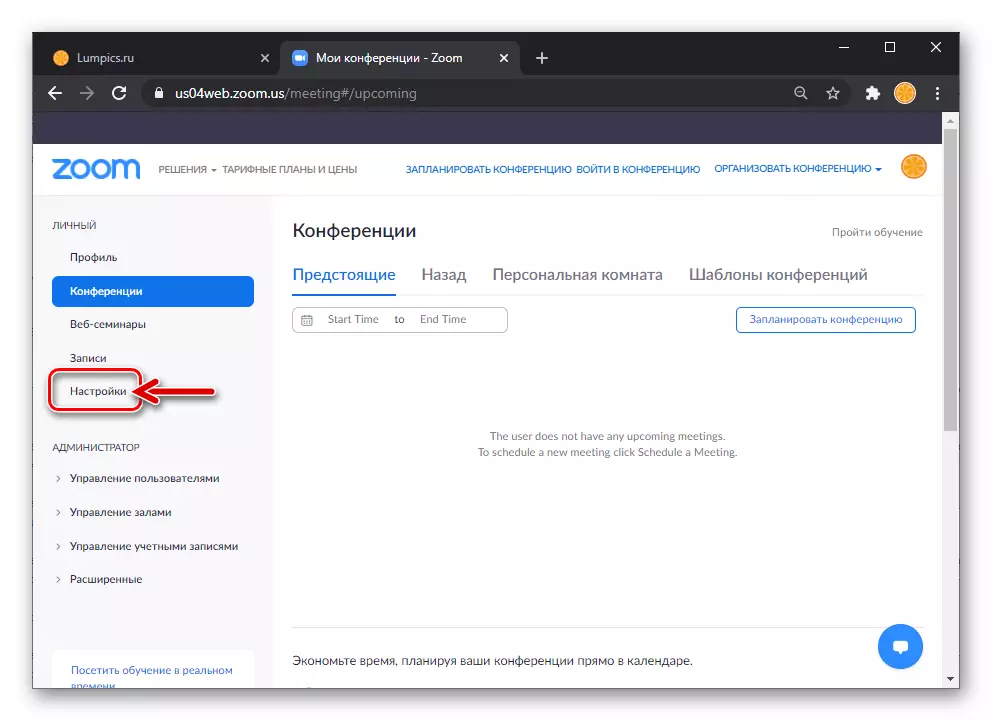
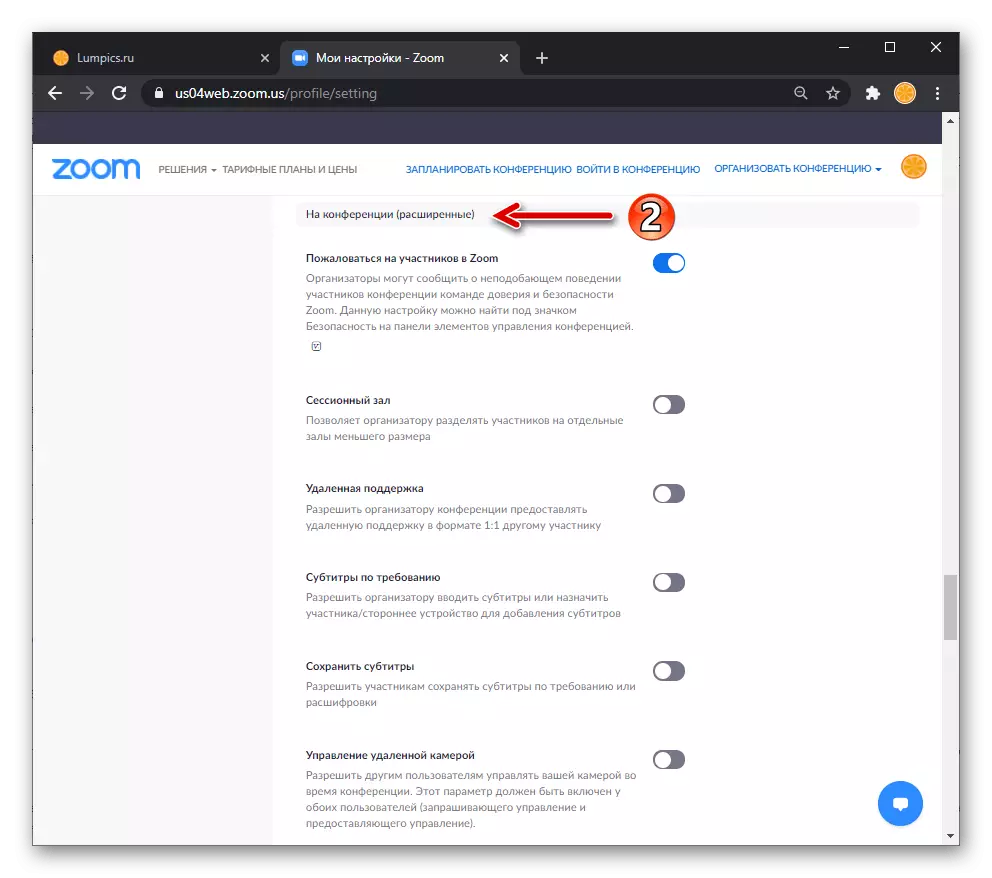

Isinyathelo 2: Usebenzisa Ukulawulwa Kwekhamera Ekude
- Ngokujoyina Ingqungquthela Zoom, kucela ukuthi ufinyelele kwikhamera yomunye wabahlanganyeli bayo:
- Phakathi kwa- Sondeza ngeWindows. Qhafaza kwesokudla ekubonisweni kwenye indawo yomsebenzisi yewindi, kumenyu evela, khetha u- "Ikhamera Management".
- Ukuthumela umbuzo Ukusondeza uhlelo lokusebenza leselula Shayela uhlu lokuxhunywe kwinkomfa, thinta ngegama lomsebenzisi owuthandayo, chofoza "Ukuphathwa Kwekhamera" kwimenyu ekhonjisiwe.
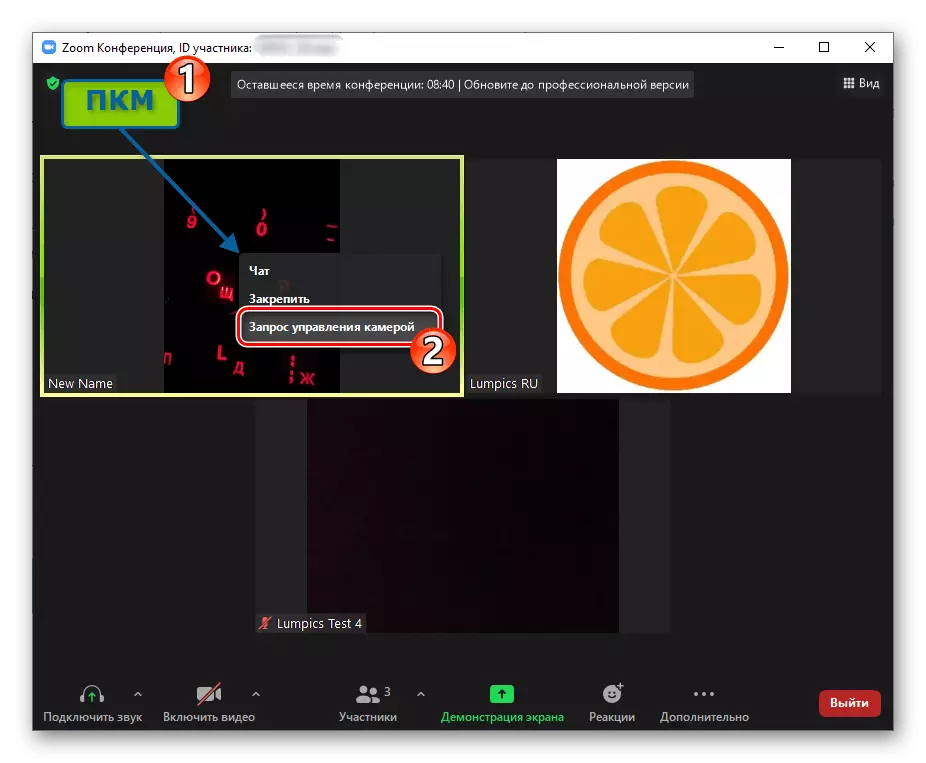
- Okulandelayo kudinga omunye umsebenzisi ukuthi aqinisekise isicelo esitholwe kuwe ekusetshenzisweni kwayo, futhi ngenxa yalokho uzothola ithuba
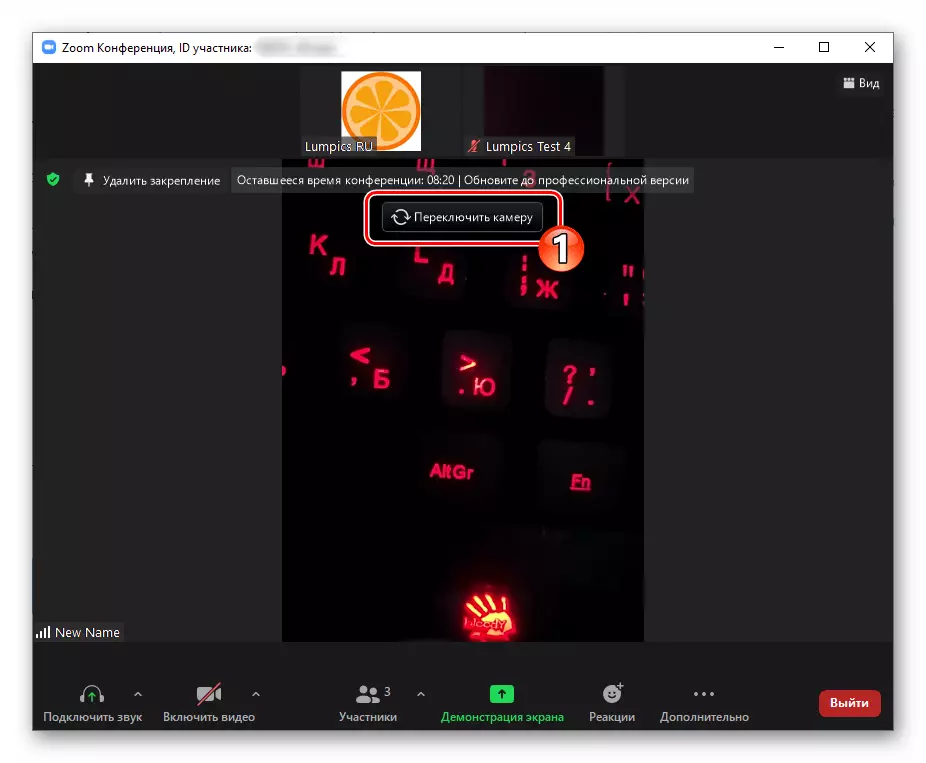
Shintsha efasiteleni noma esikrinini senkomfa yesicelo sakho esithunjwe amakhamera atholakele amadivaysi okude amadivayisi ukusakazwa kwamavidiyo.